Eliminar correos en iPhone y iPad
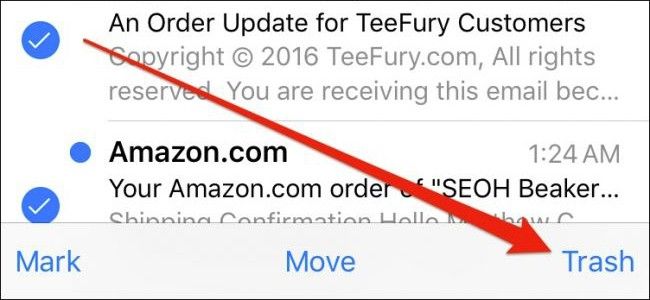
Enlaces rápidos
- Activar Eliminar en Ajustes
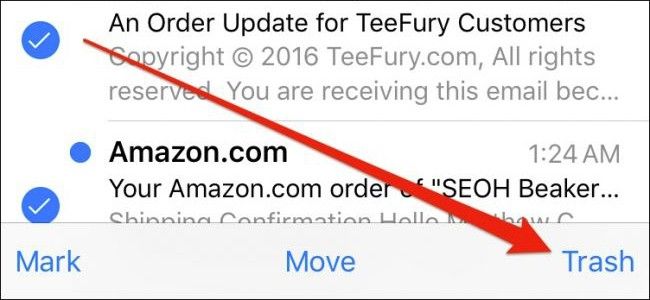
Si usas la app Correo en tu iPhone o iPad, quizá hayas notado que borrar mensajes no es tan directo: por defecto solo aparece la opción de Archivar. Sí existe una forma de mover mensajes a la papelera, pero no es intuitiva.
Muchos de nosotros no queremos archivar cada correo: muchos mensajes no tienen por qué quedarse en la bandeja de entrada. Sin embargo, si abres el correo desde la vista ‘Buzones’, Apple oculta el botón Eliminar y lo reemplaza por un solitario botón Archivar:
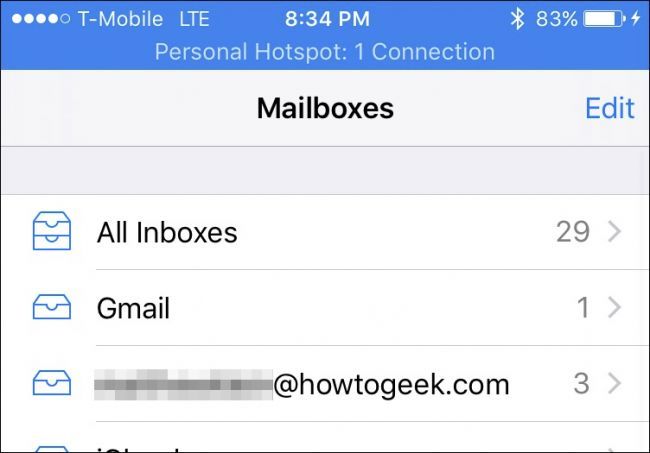
Como ves, no hay opción para eliminar el mensaje desde ese buzón: puedes marcar, mover o archivar, pero no eliminar.
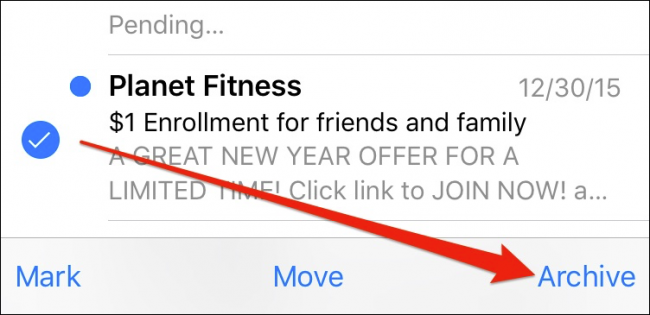
La clave para eliminar correos es entrar por la sección Cuentas. Desde ahí puedes borrar mensajes, pero solo si lo haces desde la carpeta ‘Todos’.
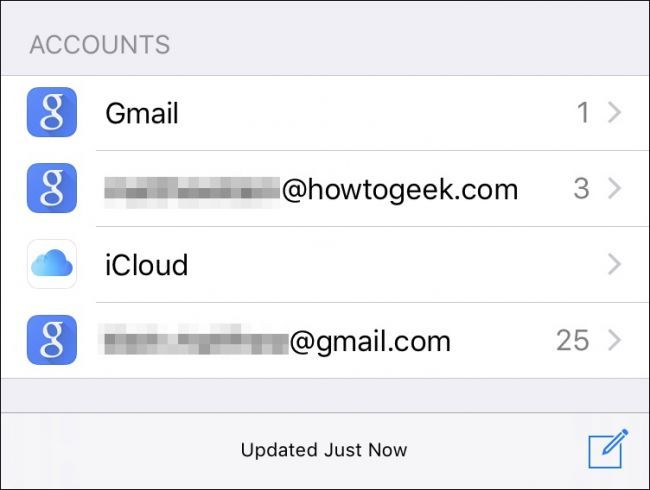
Debes acceder a esa carpeta desde la vista Cuentas. No puedes eliminar mensajes desde una sola bandeja o carpeta: tiene que hacerse desde ‘Todos’.
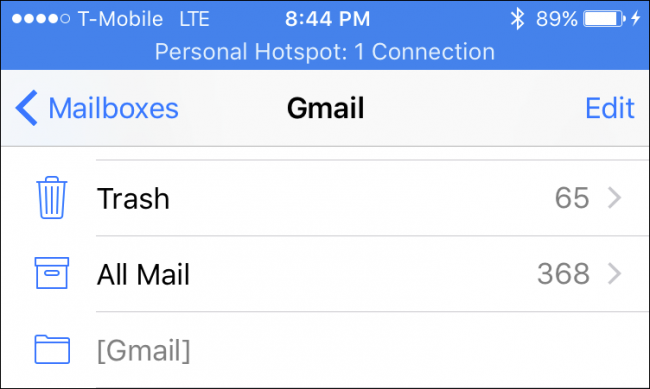
Nota: ahora, en la vista Todos, al pulsar ‘Editar’ y seleccionar mensajes, la opción para mover a la papelera aparecerá en la esquina inferior derecha.
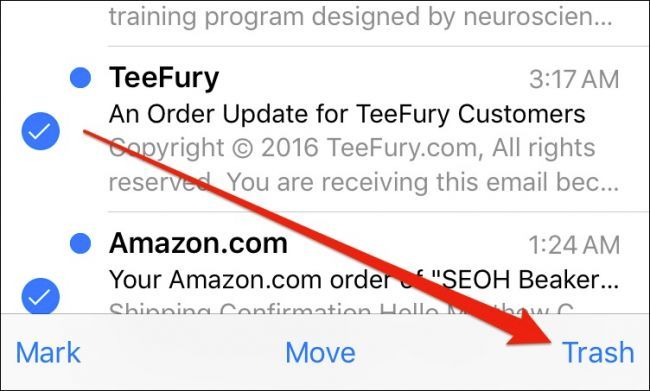
También puedes deslizar los mensajes hacia la izquierda y eliminarlos rápidamente de esa forma. En cualquier otra vista o buzón, si intentas deslizar, simplemente se archivará el mensaje.
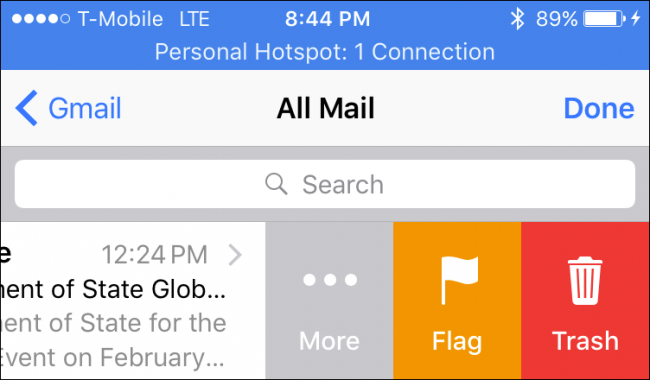
Si pulsas ‘Editar’ pero no seleccionas ningún mensaje, la opción en la esquina inferior derecha será ‘Eliminar todo’. Es algo así como una opción nuclear: úsala con precaución, ya que podrías borrar más de lo que pretendes.
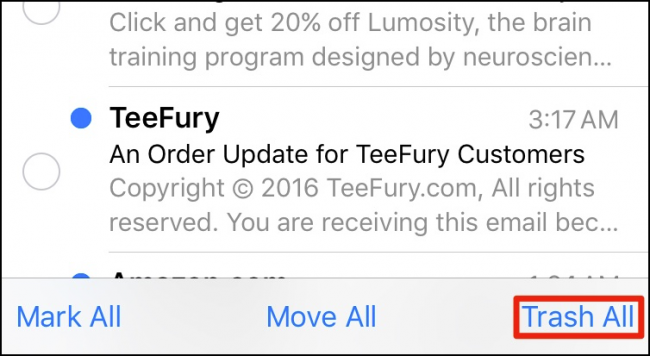
Eliminar mensajes en Correo desde tu iPhone o iPad es tan sencillo como esto, pero Apple no lo hace obvio. Incluso no es posible cambiar el comportamiento por defecto desde la pantalla principal; hay que entrar a los ajustes de cuenta.
Activar Eliminar en Ajustes
Si prefieres no andar entrando a la carpeta Todos cada vez, puedes cambiar el comportamiento del gesto deslizar en los ajustes de Correo para que borre en vez de archivar.
- Abre Ajustes y entra en ‘Correo, Contactos, Calendarios’ (o solo ‘Correo’ en versiones más recientes de iOS). Selecciona la cuenta que quieras modificar.
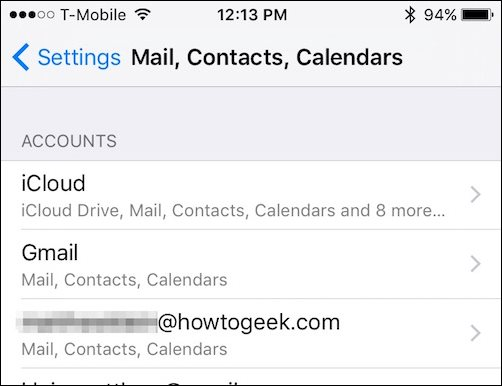
- En la configuración de esa cuenta, pulsa en ‘Cuenta’.
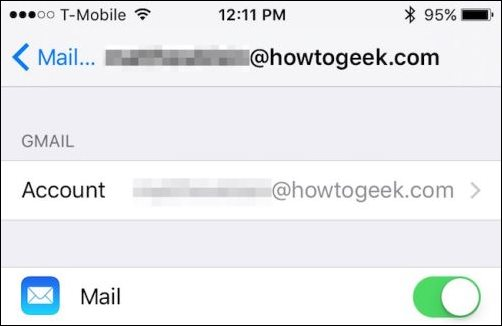
- Bajo ‘Servidor de correo saliente’, verás la opción ‘Avanzado’. Pulsa ahí.
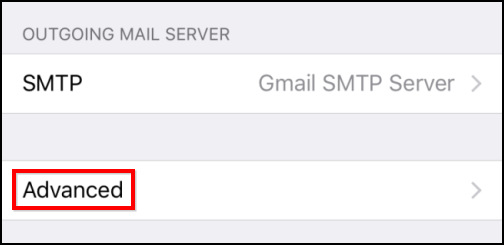
- En ‘Mover mensaje descartado’, asegúrate de seleccionar la carpeta ‘Buzón eliminado’ (Deleted Mailbox).
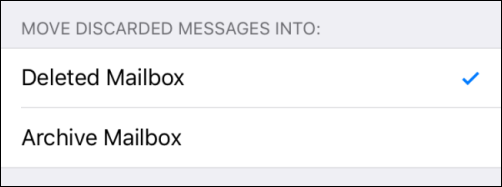
- Vuelve a la pantalla de ajustes de la cuenta y pulsa ‘OK’ o ‘Aceptar’/‘Hecho’ para guardar los cambios.
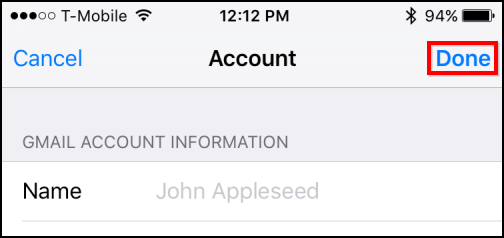
A partir de ahora, el gesto por defecto al deslizar a la izquierda será eliminar en lugar de archivar.
Importante: algunos proveedores (como Gmail con ciertas configuraciones) manejan los correos en un único buzón ‘Todos’ y pueden comportarse de forma distinta. Si usas cuentas IMAP corporativas, consulta con tu administrador antes de cambiar el buzón por defecto.
Enfoque mental: archivar vs eliminar
- Archivar = sacar el mensaje de la bandeja de entrada pero conservarlo en tu cuenta (útil si necesitas buscarlo más tarde).
- Eliminar = mover el mensaje a la papelera; tras cierto tiempo puede eliminarse permanentemente según la configuración del servidor.
Piensa: archiva cuando quieras conservar evidencia o historial; elimina cuando el correo no tiene valor y solo ocupa espacio o desordena tu bandeja.
Alternativas y cuándo falla
- Si usas Gmail con la app Correo, el botón ‘Archivar’ puede seguir apareciendo porque Gmail almacena todo en ‘Todos’ y no siempre muestra ‘Eliminar’. En ese caso, usa la app oficial de Gmail o la interfaz web para más control.
- En cuentas Exchange administradas por empresa, las políticas pueden impedir mover mensajes a la papelera desde dispositivos móviles.
- Si la carpeta ‘Buzón eliminado’ no aparece correctamente, sincroniza la cuenta o elimina y vuelve a añadir la cuenta tras respaldar correos importantes.
Lista de verificación rápida (antes de cambiar ajustes)
- ¿Tienes copia de seguridad o la certeza de que no necesitas archivar mensajes?
- ¿La cuenta es personal o corporativa? Si es corporativa, consulta primero con TI.
- ¿Comprendes la diferencia entre archivar y eliminar en tu proveedor de correo?
- ¿Has probado la opción en uno o dos correos antes de aplicarlo masivamente?
Procedimiento (SOP) — Paso a paso mínimo
- Abrir Ajustes > Correo, Contactos, Calendarios (o Correo).
- Seleccionar la cuenta > Cuenta > Avanzado.
- En ‘Mover mensaje descartado’, elegir ‘Buzón eliminado’.
- Volver y pulsar Hecho para guardar.
- Probar deslizando un correo en la app Correo.
Roles: qué debe verificar cada persona
- Usuario final: confirmar que el gesto borra y que puedes recuperar de la Papelera si es necesario.
- Administrador de TI: comprobar políticas Exchange/IMAP y documentar impacto en backups o retención.
- Usuario avanzado: probar también en la app de escritorio y en la web para entender diferencias de sincronización.
Glosario (1 línea cada término)
- IMAP: protocolo que sincroniza correos entre servidor y múltiples dispositivos.
- Archivado: mover correo fuera de la bandeja de entrada sin borrarlo del servidor.
- Papelera: carpeta donde van los mensajes eliminados antes de borrado definitivo.
Ejemplo rápido para anuncios o comunicación interna (100–200 palabras)
Hemos actualizado las instrucciones para limpiar la bandeja en iPhone y iPad. Por defecto la app Correo puede archivar en vez de borrar; puedes cambiar el gesto de deslizar en Ajustes > Correo > Cuenta > Avanzado y seleccionar ‘Buzón eliminado’. Si tu cuenta está administrada por TI, consulta antes de modificar esta opción. Tras el cambio, deslizar a la izquierda eliminará correos en lugar de archivarlos, lo que facilita eliminar mensajes no deseados sin dejarlos ocultos en Archivos.
Preguntas frecuentes
¿Puedo recuperar un correo borrado desde el iPhone?
Sí: ve a la carpeta Papelera o Buzón eliminado y mueve el mensaje a la carpeta que quieras, siempre que el servidor aún no lo haya eliminado definitivamente.
¿Por qué mi cuenta sigue archivando aunque cambié los ajustes?
Algunos proveedores o políticas de servidor anulan los ajustes del cliente. Prueba la app oficial del proveedor o contacta con soporte/TI.
¿Esto borra los correos en todos mis dispositivos?
Sí, si tu cuenta usa IMAP o Exchange, los cambios se sincronizan y el mensaje se moverá a la papelera en todos los dispositivos.
Resumen:
- Para eliminar desde la app Correo entra por Cuentas y usa la carpeta ‘Todos’.
- O cambia el gesto de deslizar en Ajustes > Cuenta > Avanzado para que borre por defecto.
- Verifica políticas corporativas antes de aplicar cambios masivos.
¡Listo! Ahora puedes limpiar tu bandeja sin que los mensajes indeseados se queden archivados para siempre.
Materiales similares

Podman en Debian 11: instalación y uso
Apt-pinning en Debian: guía práctica

OptiScaler: inyectar FSR 4 en casi cualquier juego
Dansguardian + Squid NTLM en Debian Etch

Arreglar error de instalación Android en SD
